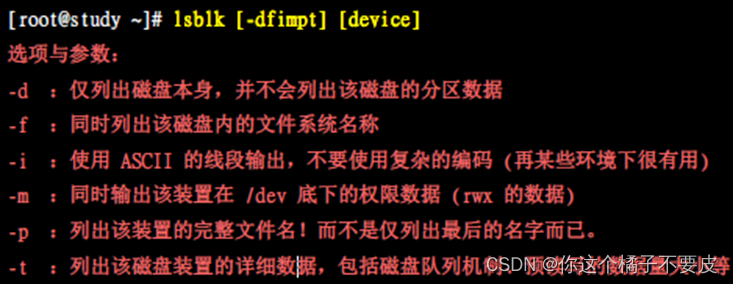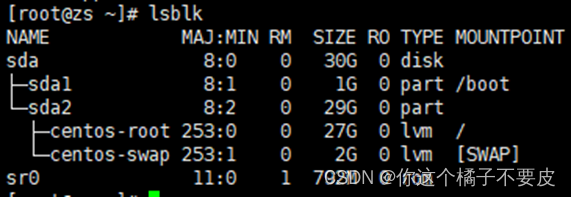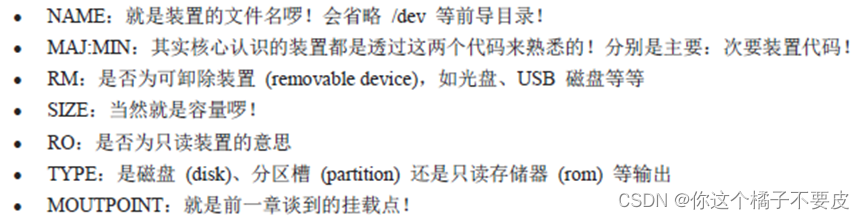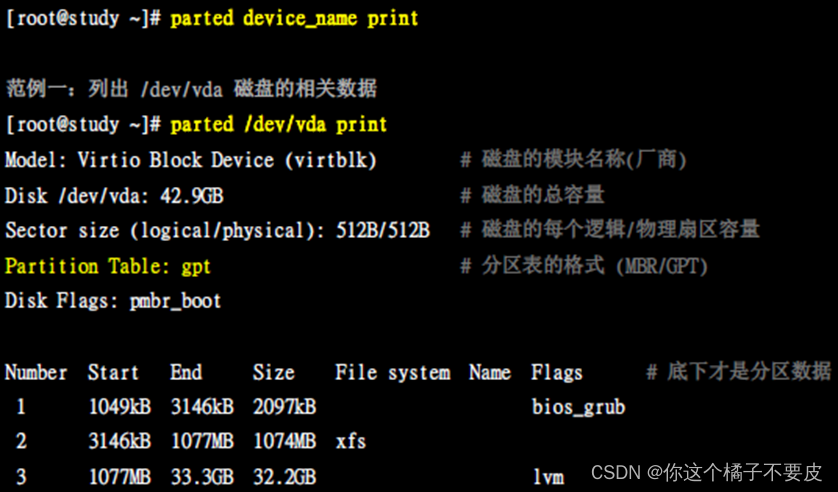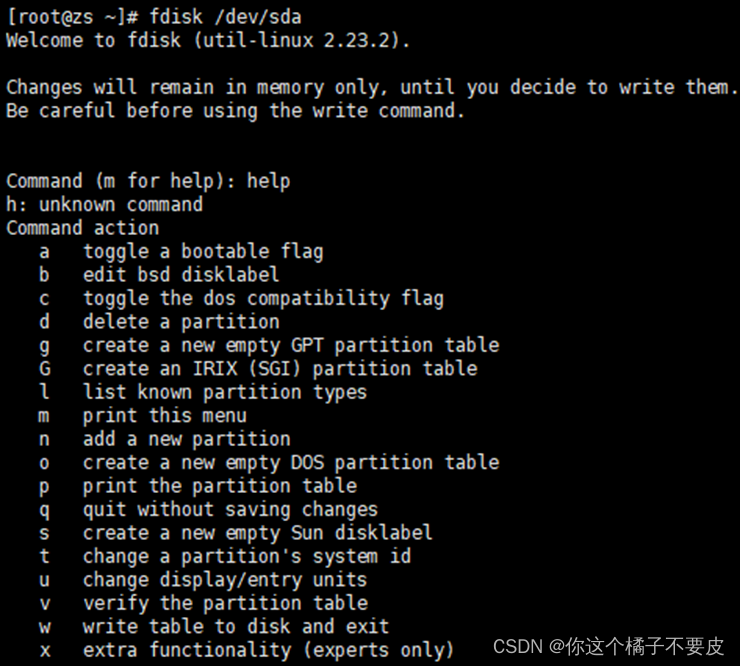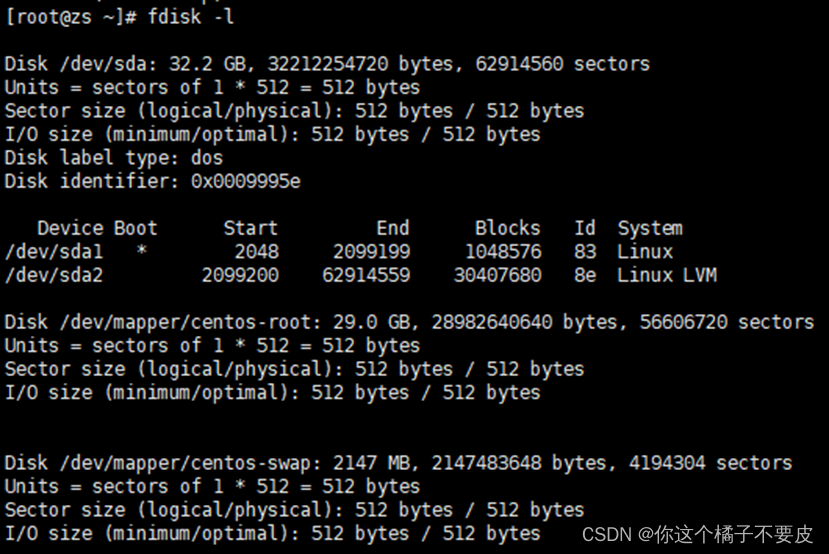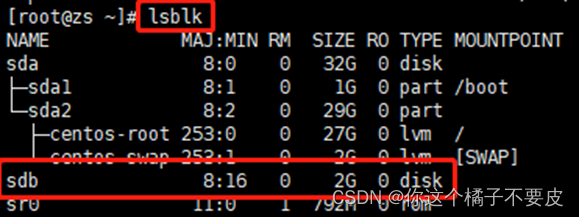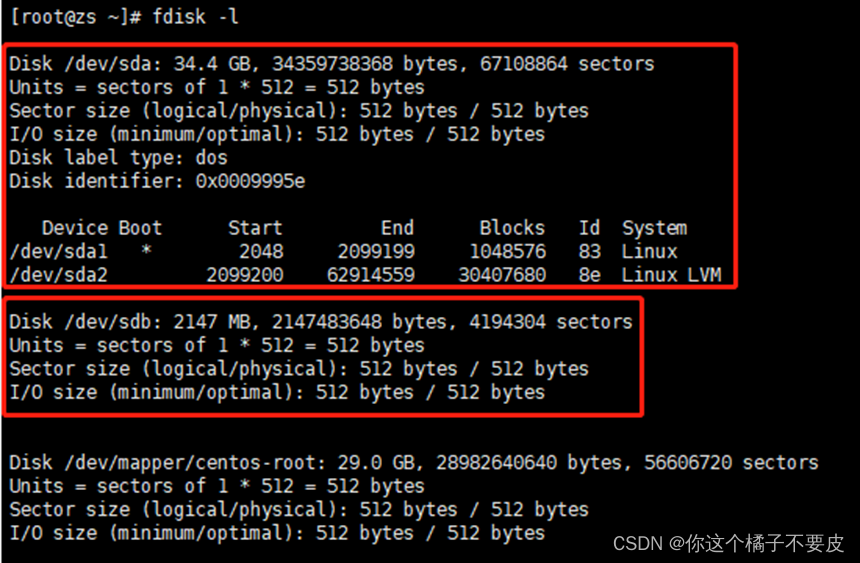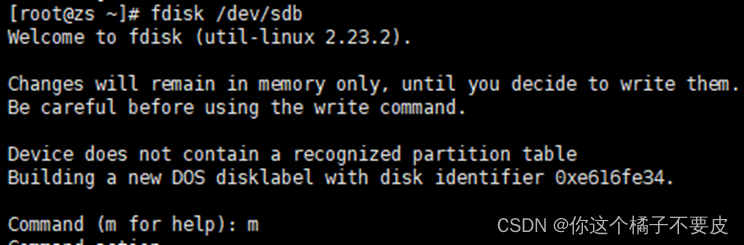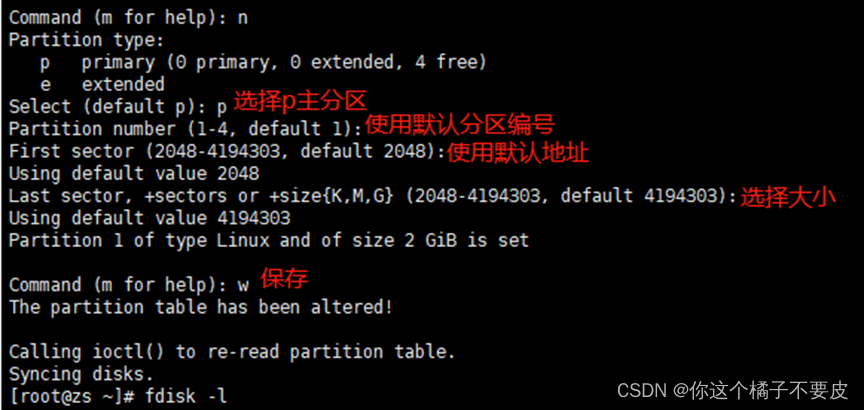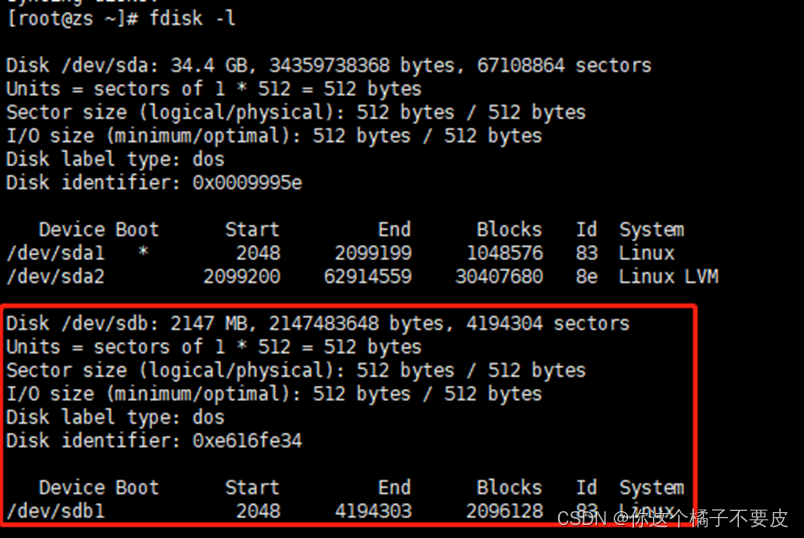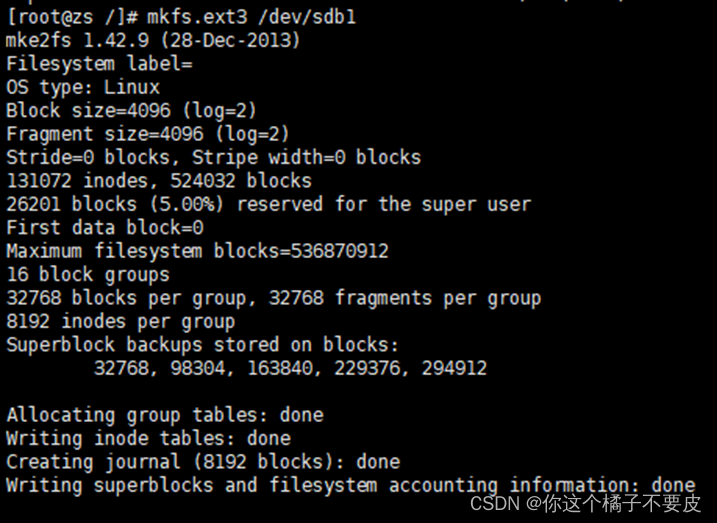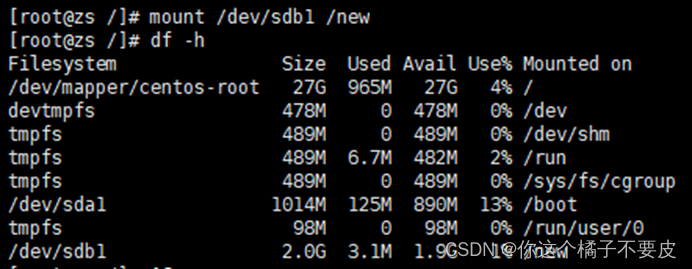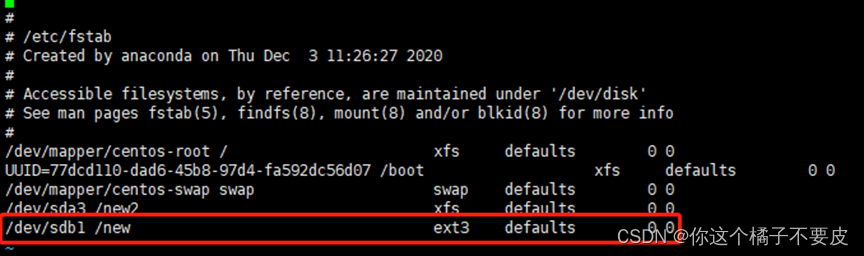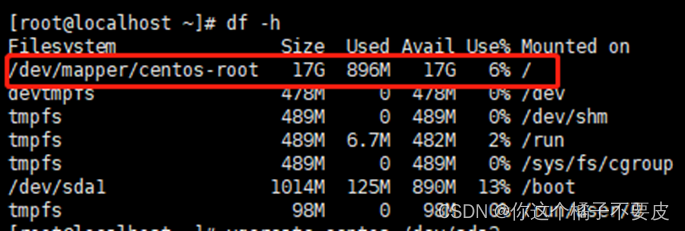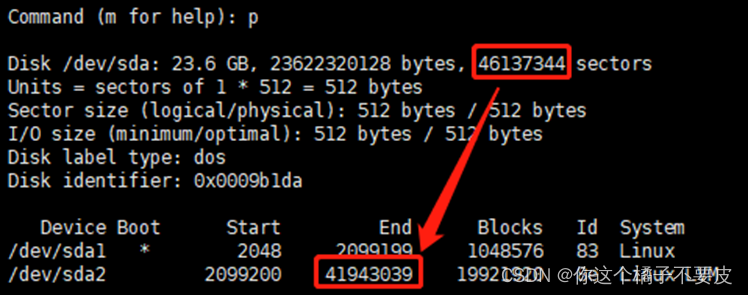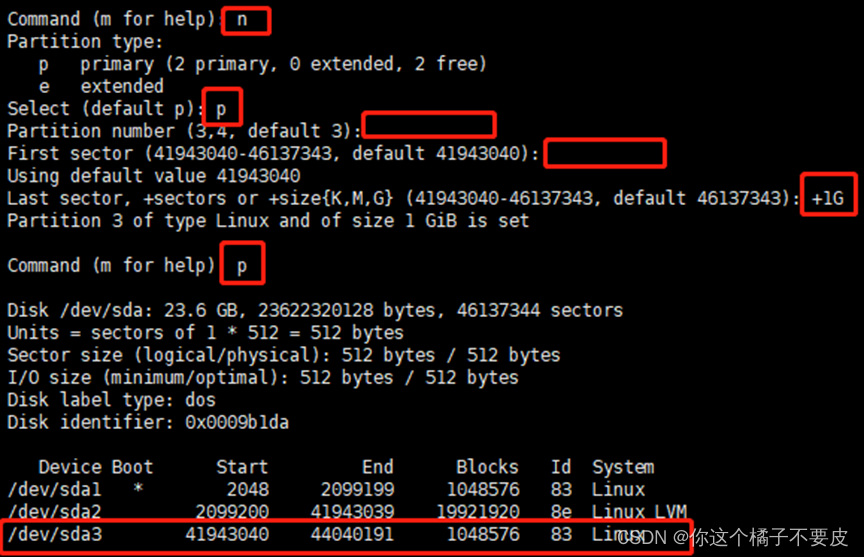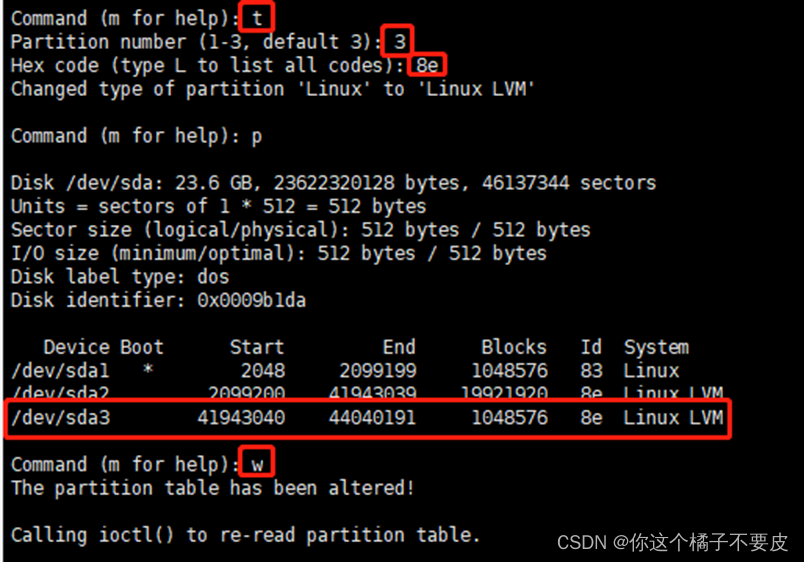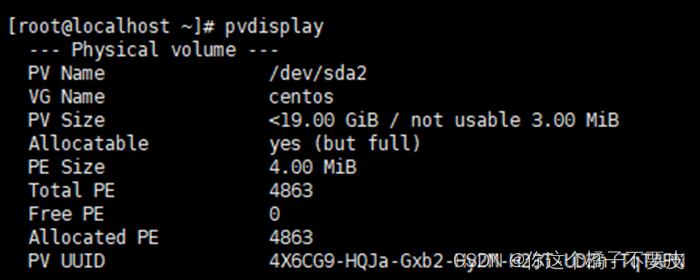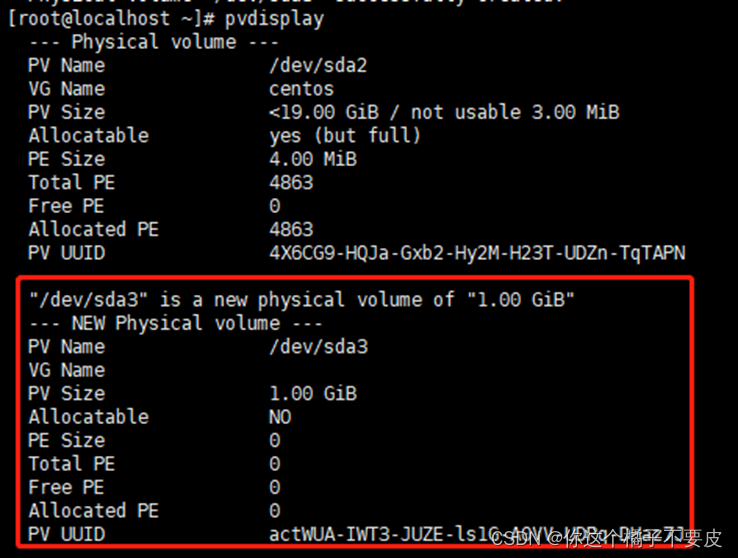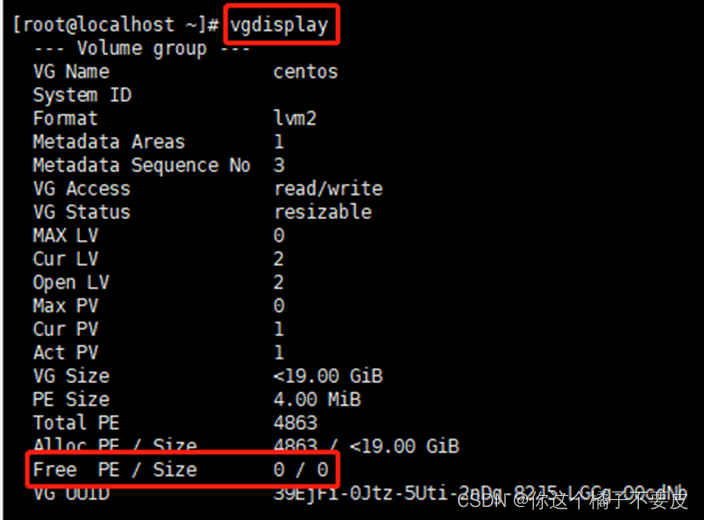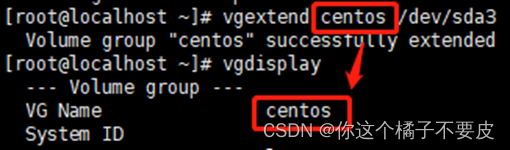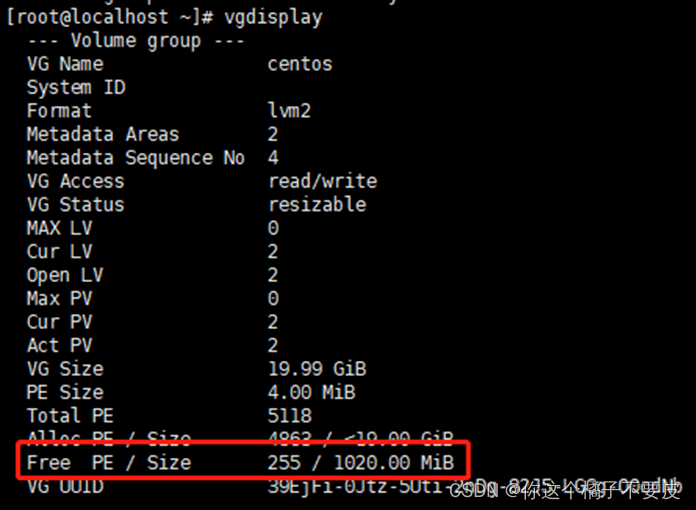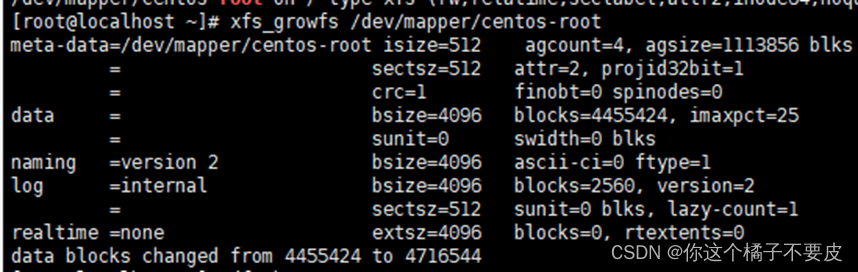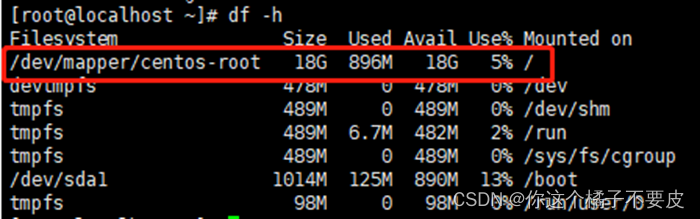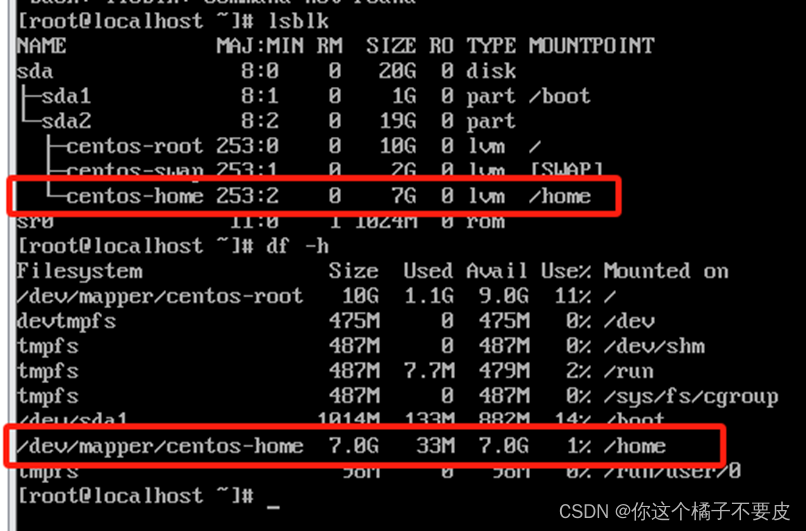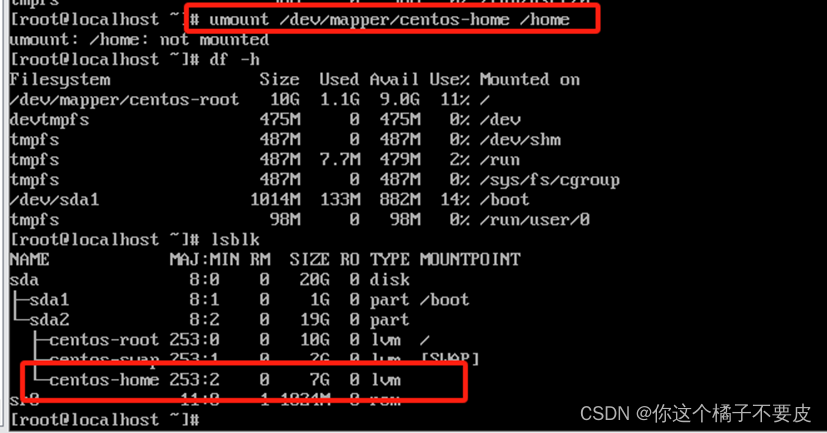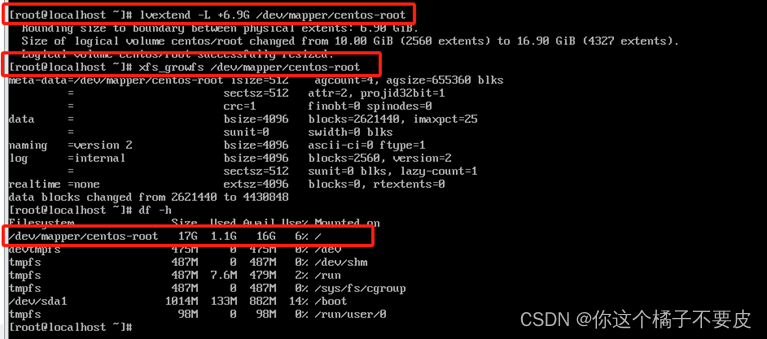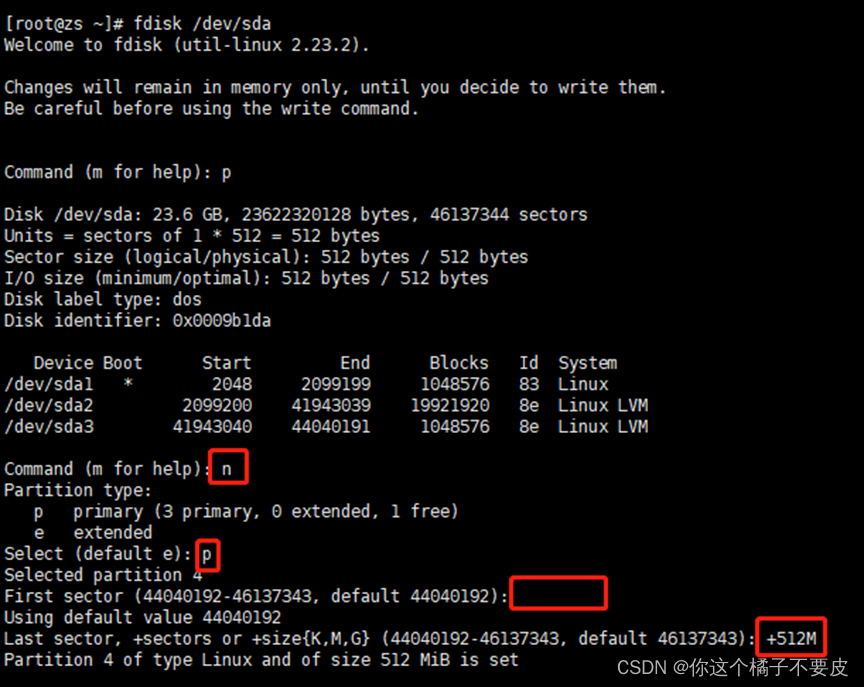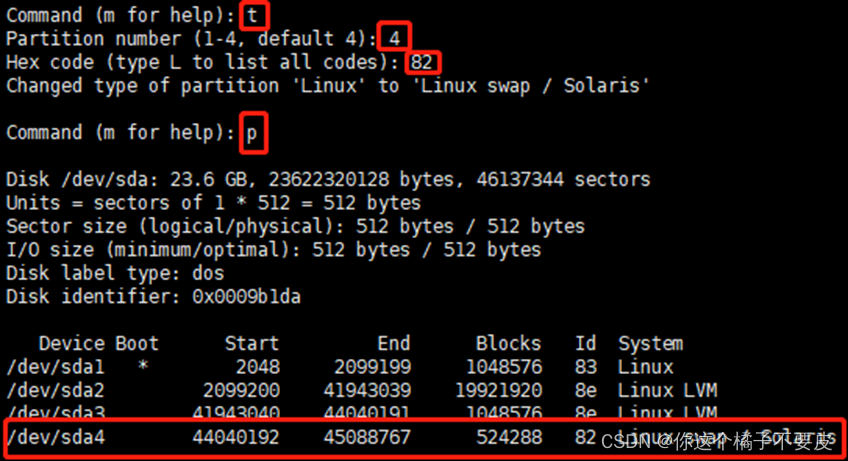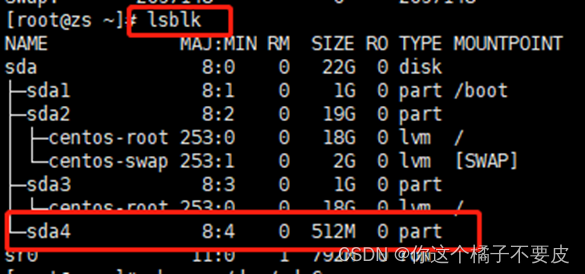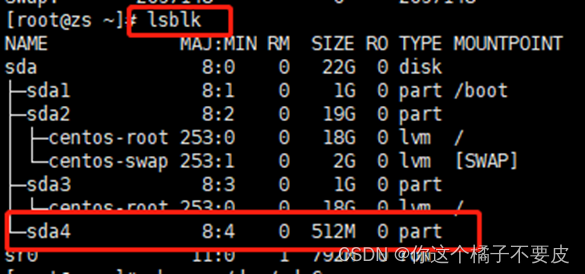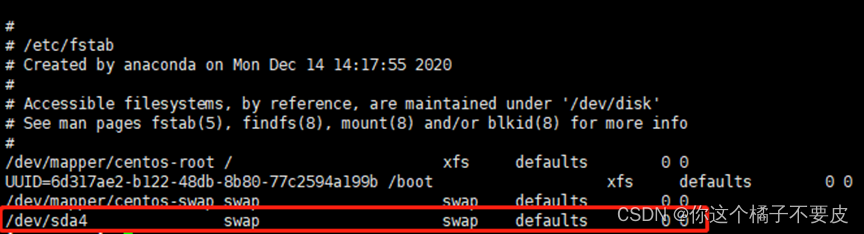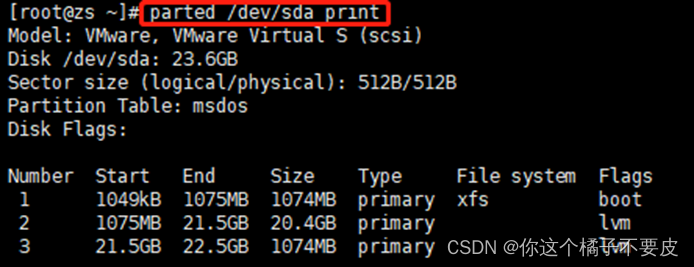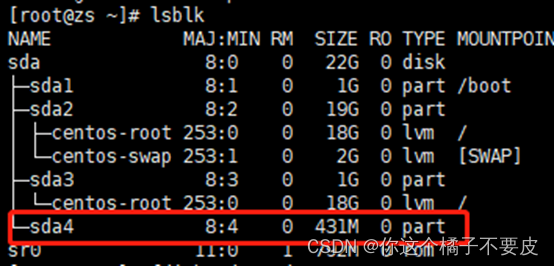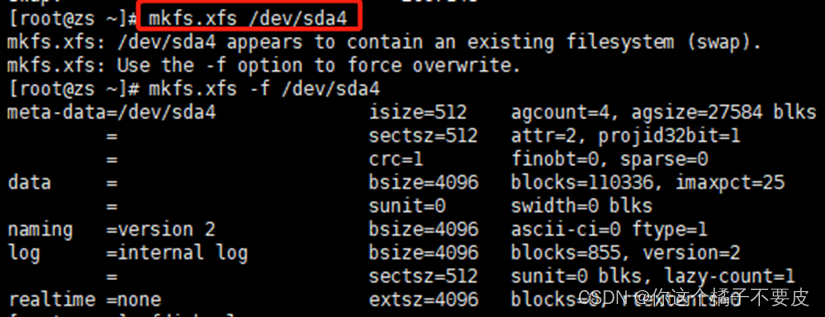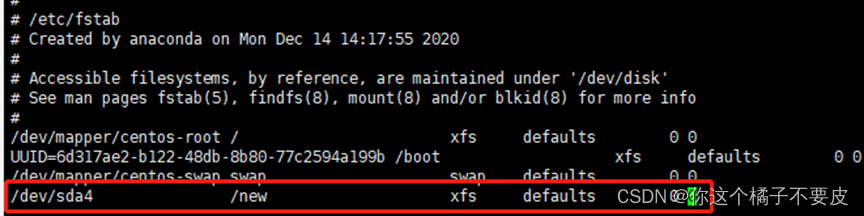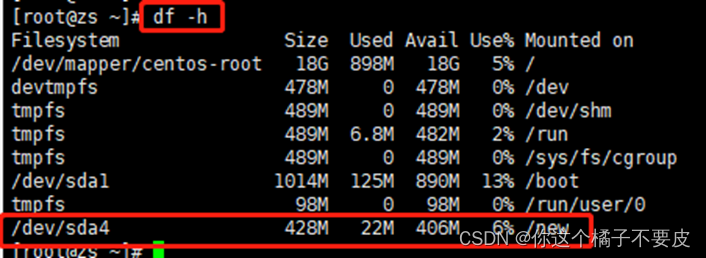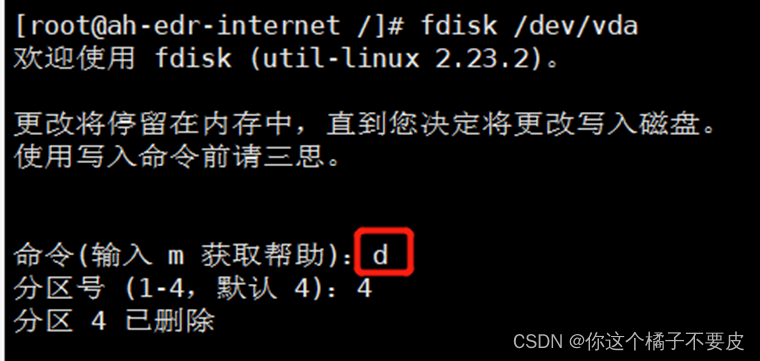| Centos硬盘操作合集 | 您所在的位置:网站首页 › centos7操作命令 › Centos硬盘操作合集 |
Centos硬盘操作合集
|
一、硬盘命令说明
lsblk 列出系统上的所有磁盘列表 查看磁盘列表 参数意义 blkid 列出硬盘UUID [root@zs ~]# blkid /dev/sda1: UUID="77dcd110-dad6-45b8-97d4-fa592dc56d07" TYPE="xfs" /dev/sda2: UUID="oDT0oD-LCIJ-Xh7r-lBfd-axLD-DRiN-TwaIvV" TYPE="LVM2_member" /dev/sr0: UUID="2017-09-05-14-14-50-00" LABEL="CentOS 7 x86_64" TYPE="iso9660" PTTYPE="dos" /dev/mapper/centos-root: UUID="9adbb54d-57de-485f-92a7-e8a97c959738" TYPE="xfs" /dev/mapper/centos-swap: UUID="0b6a2698-d12d-43c0-be1d-ff683e467e42" TYPE="swap"parted 列出磁盘的分区表类型与分区信息 fdisk/gdisk 磁盘分区 fdisk 用于操作MBR格式分区表 gdisk 用于操作GPT格式分区表 fdisk -l 显示当前分区情况 分区格式化 mkfs mkfs.xfs /dev/sdb1 格式化后格式为xfs mkfs.ext3 /dev/sdb1 格式化后格式为ext3 二、硬盘操作场景场景一:新增硬盘挂载-MBR(MSDOS),GPT用gdisk,方法相同 查看新增硬盘 lsblk 查看硬盘是否挂载 fdisk -l 进入磁盘操作界面 fdisk /dev/sdb 开始分区 n 分区完成 执行partprobe刷新分区表,格式化磁盘 mkfs.ext3 /dev/sdb1 挂载磁盘 修改/etc/fstab【/dev/sdb1 /new ext3 defaults 0 0】,实现开机自动mount
场景二:将硬盘扩容到根目录 查看扩展前根目录容量 fdisk -l 查看总扇区数和已使用扇区数 新增分区 更改分区号为8e 查看PV(physical volume,即物理卷,就是物理磁盘) 创建新的物理卷pvcreate 创建成功 查看VG(volume group,即卷组,就是一组物理磁盘的组合,即管理硬盘的系统) 扩展VG 扩展完成 扩展LV(logical volume,逻辑卷,操作系统分出来的各个分区) 查看根目录文件系统模式 增加目录容量 xfs使用xfs_growfs ext4使用resize2fs 扩展完成 场景三:校验并修复文件系统 xfs使用:xfs_repair /dev/sda3 ext4使用:fsck.ext4 /dev/sda3 场景四:删除分区,释放空间,并扩容到根目录 1、查看分区挂载情况,需要把/hmoe分区空间释放 2、取消挂载,再次查看分区情况,/home目录已取消挂载 umount /dev/mapper/centos-home /home 3、释放逻辑卷 4、扩容到根目录 场景五:增加swap分区 新增一个swap格式的分区 更改分区号为82(linux swap) 重新加载所有设备:partprobe 查看新增的swap格式的分区:lsblk 将新增分区设置为swap分区:mkswap /dev/sda4 启用该swap分区:swapon /dev/sda4 设置开机挂载该swap分区:vi /etc/fstab 场景六:使用parted新建分区 查看硬盘分区情况:parted /dev/sda print 新增分区,parted /dev/sda mkpart primary xfs(分区格式) 22.5GB 23GB 重新加载所有设备:partprobe 查看新分区:lsblk 格式化分区:mkfs.xfs /dev/sda4 挂载分区:mount /dev/sda4 /new 设置开机自动挂载:vi /etc/fstab 查看挂载情况:df -h 场景七:释放硬盘分区 删除逻辑卷lvremove /dev/vda4 释放卷vgreduce centos /dev/vda4 删除物理卷pvremove /dev/vda4 删除主分区,w保存 刷新分区表 partprobe |
【本文地址】